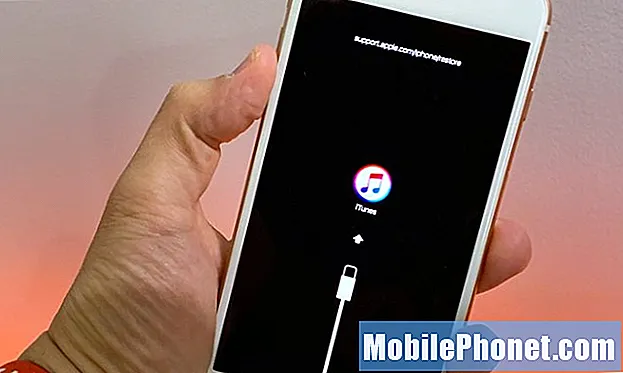
Contenu
- Quels sont les inconvénients du retour à iOS 13?
- Comment rétrograder à partir de la version bêta d'iOS 14
- Comment mettre votre iPhone en mode de récupération
Vous pouvez supprimer la version bêta d'iOS 14 et revenir à iOS 13 si vous n'aimez pas les nouvelles fonctionnalités, rencontrez des problèmes ou si vous avez besoin d'une application qui ne fonctionne pas correctement sur la version bêta d'iOS 14. Voici comment supprimer la version bêta d'iOS 14 et revenir à iOS 13.
Cela fonctionne pour passer de la version bêta du développeur iOS 14 à la dernière version iOS 13. Vous voudrez vous assurer que vous disposez d'une sauvegarde à partir d'iOS 13, car vous ne pouvez pas restaurer une sauvegarde d'iOS 14 sur un appareil sous iOS 13.
Vous pouvez compter sur cela jusqu'à la date de sortie d'iOS 14 et pendant environ une semaine après la sortie officielle. La seule chose qui changera est la version d'iOS 13 vers laquelle vous rétrogradez. Apple ne fermera pas ce passage de la version bêta à une version standard.
Quels sont les inconvénients du retour à iOS 13?
Si vous avez créé une sauvegarde locale archivée avant de rejoindre la version bêta, vous pouvez facilement supprimer la version bêta d'iOS 14 et restaurer la sauvegarde pour vous rendre là où vous étiez avant d'essayer. Si vous n’avez pas effectué de sauvegarde, vous pouvez toujours rétrograder, mais vous ne pourrez pas restaurer et reprendre là où vous étiez.
Dans la plupart des cas, la rétrogradation d'iOS 14 bêta vers iOS 13 ne s'accompagne d'aucun problème majeur. Bien qu'Apple ne soutienne pas entièrement la rétrogradation à partir des versions officielles, ils sont tous d'accord avec ce processus.
En plus de votre sauvegarde iOS 13 archivée, c'est une bonne idée de faire une sauvegarde de votre téléphone sur iOS 14 avant de commencer le processus de rétrogradation afin d'être complètement couvert.
Comment rétrograder à partir de la version bêta d'iOS 14

Vous devez utiliser le mode de récupération pour revenir à iOS 13 à partir de la version bêta d'iOS 14.
Ce guide vous guide tout au long du passage de la version bêta d'iOS 14 à iOS 13.5.1, ou quelle que soit la version actuelle d'iOS lorsque vous lisez ceci. Le processus vous renvoie simplement à la dernière version officielle d'iOS. Vous restaurerez votre iPhone lorsqu'il est en mode de récupération. Voici comment mettre votre iPhone en mode de récupération et passer à iOS 13.
- Ouvrir le Finder.
- Connectez votre appareil à l'ordinateur avec un câble Lightning.
- Mettez leappareil en mode de récupération. Cela varie en fonction de l'appareil, suivez donc les instructions du modèle ci-dessous.
- Finder apparaîtra pour vous demander si vous souhaitez restaurer. Cliquez sur Restaurer pour effacer l'iPhone.
- Attendez la fin du processus de restauration puis recommencez ou restaurez sur une sauvegarde iOS 13
Vous devrez probablement désactiver Localiser mon iPhone pour que cela fonctionne. Pour ce faire, allez àParamètres -> Identifiant Apple -> iCloud -> Localiser mon iPhone -> Désactivéet entrez votre mot de passe lorsque vous y êtes invité.
Comment mettre votre iPhone en mode de récupération

Choisissez de restaurer pour installer la version iOS non bêta actuelle.
Les instructions pour mettre votre iPhone en mode de récupération varient d'un appareil à l'autre. Pour que cela fonctionne, votre iPhone doit être branché sur un ordinateur. Voici comment cela fonctionne.
- iPhone XS, iPhone XS Max, iPhone XR, iPhone X, iPhone 8, iPhone 8 Plus – Appuyez et relâchez rapidement Volume Up, appuyez et relâchez rapidement Volume Down. Appuyez sur le bouton latéral et maintenez-le enfoncé jusqu'à ce que l'écran de récupération s'affiche.
- iPhone 7 et iPhone 7 Plus – Appuyez et maintenez enfoncés le bouton d'alimentation et le bouton de réduction du volume en même temps. Maintenez les boutons enfoncés et maintenez-les enfoncés lorsque vous voyez le logo Apple. relâchez lorsque vous voyez l'écran du mode de récupération.
- iPhone 6s et versions antérieures, iPads, iPod Touch – Appuyez et maintenez le bouton d'alimentation et le bouton d'accueil en même temps. Maintenez les boutons enfoncés et maintenez-les enfoncés lorsque vous voyez le logo Apple. relâchez lorsque vous voyez l'écran du mode de récupération.
Lorsque vous voyez un écran de récupération sur votre iPhone et un message pour vous connecter à iTunes, vous pouvez continuer et suivre les options de restauration sur votre ordinateur. Cela vous ramènera à iOS 13.


